Heim >Betrieb und Instandhaltung >Windows-Betrieb und -Wartung >So bereinigen Sie den Papierkorb in Windows 10 selbst
So bereinigen Sie den Papierkorb in Windows 10 selbst
- coldplay.xixiOriginal
- 2020-12-28 09:56:2530457Durchsuche
So bereinigen Sie den Datenmüll in Windows 10 selbst: Klicken Sie zunächst auf die Benachrichtigung in der unteren rechten Ecke, dann auf „System“ und dann auf „Speicher“. Löschen.

Die Betriebsumgebung dieses Artikels: Windows 10-System, Dell G3-Computer.
So bereinigen Sie Junk-Dateien in Windows 10 selbst:
1. Bereinigen Sie zunächst nutzlose Junk-Dateien und viele temporäre Dateien, klicken Sie auf die Benachrichtigung in der unteren rechten Ecke und dann auf Alle Einstellungen
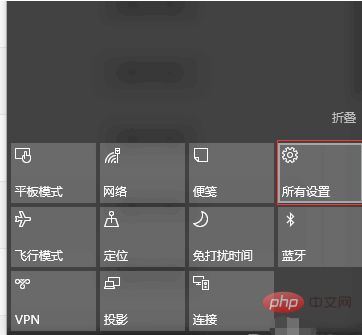
2. Klicken Sie auf System
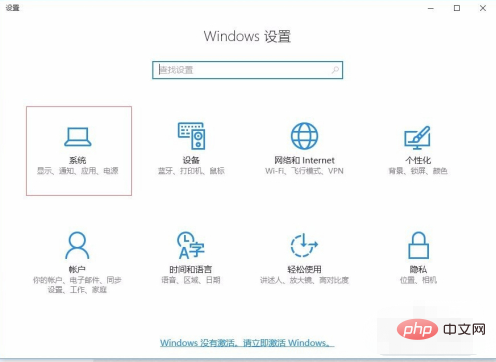
3. Nachdem Sie das System aufgerufen haben, klicken Sie auf Speicher
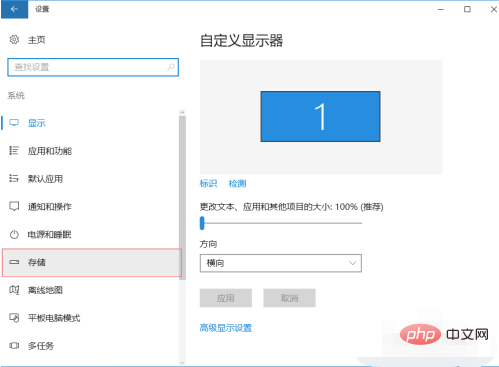
4. Wählen Sie dann die Festplatte aus, die Sie bereinigen möchten
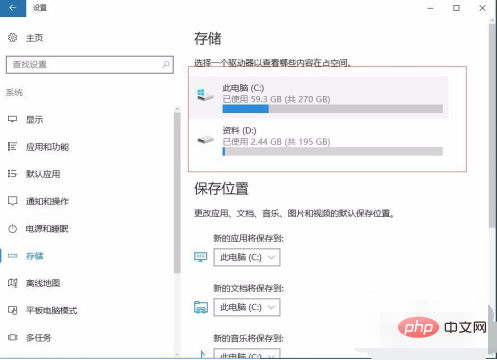
5. Hier können Sie alle Dateien und Bilder sehen oder Dokumente unter der Festplatte, Sie können darauf klicken und diejenigen auswählen, die Sie nicht benötigen. Jetzt scrollen wir nach unten, um die temporären Dateien zu finden, und klicken Sie darauf Pakete, temporär zwischengespeicherte Dateien und dergleichen sind nutzlos. Überprüfen Sie sie daher alle und löschen Sie sie
Das obige ist der detaillierte Inhalt vonSo bereinigen Sie den Papierkorb in Windows 10 selbst. Für weitere Informationen folgen Sie bitte anderen verwandten Artikeln auf der PHP chinesischen Website!
In Verbindung stehende Artikel
Mehr sehen- Was soll ich tun, wenn die lokale Netzwerkverbindung in Windows 7 ein rotes Kreuz anzeigt?
- Was soll ich tun, wenn der Edge-Browser auf einem Windows 10-System nicht auf die Seite zugreifen kann?
- Wie konfiguriere ich Workerman unter Windows?
- So legen Sie das Sperrbildschirmkennwort in Windows 10 fest
- Was bedeutet Windows Installer?

